Windows 컴퓨터에서 0xC004D302, Non-Core Edition 오류 수정

Windows는 가장 많이 사용되는 운영 체제 중 하나입니다. XP에서 최신 Windows 11에 이르는 다양한 버전이 전 세계 수백만 명이 사용하고 있습니다. 완벽하게 작동하며 사용자가 작업을 효율적으로 수행할 수 있습니다. 그러나 때때로 사용자는 많은 노력 없이 쉽게 수정할 수 있는 일부 오류에 직면합니다. 이 가이드에서는 Windows 컴퓨터에서 0xC004D302 Non-Core Edition 오류를 수정 하는 다양한 방법을 보여줍니다 .
오류: 0xC004D302 Microsoft Windows 비코어 버전을 실행하는 컴퓨터에서 ‘slui.exe 0x2a 0xC004D302’를 실행하여 오류 텍스트를 표시합니다.
Windows에서 0xC004D302 Non-Core Edition 오류의 원인은 무엇입니까?
0xC004D302 오류는 많은 요인으로 인해 발생할 수 있습니다. 여기에는 다음이 포함됩니다.
- Windows Server 2012 R2 및 Windows Server 2008 R2 환경에서 Windows 11/10 KMS 호스트 제품 키를 사용하는 경우 오류가 표시됩니다.
- 시스템 파일이 손상된 경우 오류가 표시됩니다.
- 활성화 파일이 시스템에 없으면 이 문제가 나타날 수 있습니다.
- Windows 정품 인증을 위한 올바르지 않거나 잘못된 제품 키
- 최근에 수행한 하드웨어 변경이 문제의 원인일 수 있습니다.
Windows 컴퓨터에서 0xC004D302 Non-Core Edition 오류 수정
활성화하는 동안 Windows 컴퓨터에서 0xC004D302 Non-Core Edition 오류가 표시되면 아래 방법을 사용하여 오류를 수정할 수 있습니다.
- 인터넷 연결을 확인하고 잠시 후 다시 시도하십시오.
- 활성화 키가 올바른지 확인하십시오
- Windows 정품 인증 문제 해결사 실행
- KMS 호스트에 키 설치
- 활성화 토큰 파일 재구축
- CHSDWe 실행
- SFC 스캔 실행
- Microsoft 지원팀에 문의
각 방법에 대해 자세히 알아보고 문제를 해결해 보겠습니다.
1] 인터넷 연결을 확인하고 잠시 후 다시 시도하십시오.
인터넷 연결이 중단되거나 컴퓨터가 인터넷에 연결되지 않은 경우 이 오류가 표시될 수 있습니다. 인터넷이 제대로 작동하는지 확인하고 잠시 후 키를 사용해 보십시오.
2] 활성화 키가 올바른지 확인하십시오.
활성화 키가 올바르지 않거나 유효하지 않은 경우 오류가 표시될 수 있습니다. 가능성을 없애려면 활성화 키를 다시 확인하고 연결된 Microsoft 계정으로 로그인했는지 확인하십시오.
3] Windows 정품 인증 문제 해결사 실행
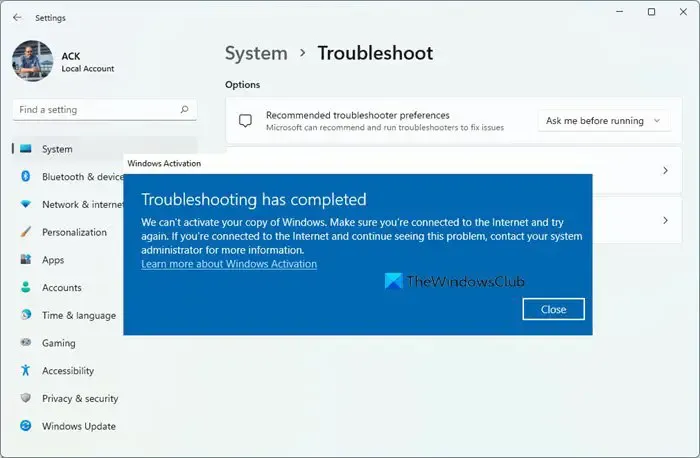
정품 인증 문제 해결사는 Microsoft 계정과 연결된 디지털 라이선스가 필요합니다. 또한 정품 인증은 장치의 Windows 8.1/10/11 라이선스 유형에 따라 다릅니다. Windows 8.1/10/11이 PC에 사전 설치된 경우 OEM 라이선스가 부여되며 기본적으로 양도할 수 없습니다. 따라서 이 경우 새로운 라이센스를 취득해야 합니다. 단, 마이크로소프트 스토어를 통해 라이선스를 구매한 경우 양도권이 있는 정품 라이선스입니다.
활성화 문제 해결사를 실행하려면 다음 단계를 따르세요.
- Windows 키 + I 를 눌러 설정 앱을 엽니다.
- 시스템 > 활성화 로 이동합니다 .
- 문제 해결 링크를 클릭 하고 화면의 마법사를 따릅니다.
이렇게 해도 오류가 수정되지 않으면 다음 수정을 시도하여 오류를 해결할 수 있습니다.
4] KMS 호스트에 키 설치
Windows Server 2012 R2 및 Windows Server 2008 R2 환경에서 Windows 11/10 KMS 호스트 제품 키를 사용하는 경우에도 문제가 발생할 수 있습니다. 따라서 문제를 해결하려면 Windows용 Windows Srv 2012R2 DataCtr/Std KMS를 설치해야 합니다.
이렇게 하려면 아래 단계를 따르십시오.
- 먼저 볼륨 라이선싱 서비스 센터에 로그인합니다.
- 라이선스 옵션을 클릭한 다음 관계 요약을 클릭합니다.
- 이제 라이센스 ID 옵션을 선택하십시오.
- 다음 페이지에서 제품 키를 클릭합니다. 여기에서 키 목록을 찾을 수 있습니다.
- KMS 호스트에서 Windows Srv 2012R2 DataCtr/Std KMS 를 찾아 설치 합니다.
문제가 해결되는지 확인하십시오. 그렇지 않은 경우 다음 해결 방법을 시도하십시오.
5] 활성화 토큰 파일 재구축
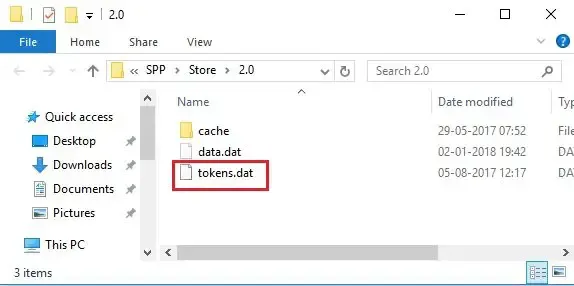
token.dat 파일을 다시 빌드하려면:
Windows + R 단축키 를 눌러 실행 대화 상자를 엽니다 .
실행 명령 상자에 아래 텍스트를 복사/붙여넣고 Enter 키 를 누릅니다 .
C:\Windows\System32\SPP\Store\2.0.
여기 에서 2.0 폴더에 tokens.data 파일이 있습니다. 파일 이름을 tokens.old 로 바꿉니다 .
이제 관리자 모드에서 명령 프롬프트를 열고 다음 명령을 입력하십시오. 그런 다음 Enter 키 를 누릅니다 .
net start sppsvc
그런 다음 다음 명령을 입력하고 입력하십시오.
cscript.exe slmgr.vbs /rilc
이제 시스템을 두 번 재부팅한 다음 Windows 정품 인증 문제 해결사를 수행합니다.
6] CHSDWe 실행
디스크의 오작동으로 인해 0xC004D302 오류가 발생할 수도 있다고 이미 논의했습니다. 오류를 해결하기 위해 CHSDWe를 실행할 수 있는 가능성을 제거해야 합니다. OS를 설치한 드라이브에 손상된 파일이 있기 때문에 문제가 발생할 수 있습니다. 따라서 CHSDWe를 실행하여 문제를 해결하십시오.
7] SFC 스캔 실행
시스템 파일이 손상되거나 누락되어 오류가 발생한 경우 SFC 스캔을 실행하여 수정할 수 있습니다. 이 명령은 오류를 자동으로 찾아 수정하여 오류 0xC004D302의 가능성을 제거합니다.
8] Microsoft 지원팀에 문의
아무것도 도움이 되지 않는다면. Microsoft 지원에 연락하여 문제를 보고할 수 있습니다.
다음은 Windows 컴퓨터에서 오류 0xC004D302를 수정할 수 있는 다양한 방법입니다.
오류 0xc004d302를 어떻게 수정합니까?
Windows에서 오류 0xC004d302를 수정하려면 오류가 발생하는 다양한 시나리오를 제거해야 합니다. 위의 방법을 사용하여 잠재적인 원인을 하나씩 제거하면 올바르지 않거나 유효하지 않은 활성화 키, 나쁜 인터넷 연결 등과 같은 오류가 해결됩니다.


답글 남기기